Jak usunąć Mail.ru z przeglądarki Mozilla Firefox
Mail.ru znany jest z agresywnej dystrybucji oprogramowania, co powoduje instalację oprogramowania bez zgody użytkownika. Jeden przykład - Mail.ru został zintegrowany z przeglądarką Mozilla Firefox. Dzisiaj porozmawiamy o tym, jak można go usunąć z przeglądarki.
Jeśli masz do czynienia z faktem, że usługi Mail.ru zostały zintegrowane z przeglądarką Mozilla Firefox, nie możesz ich usunąć z przeglądarki w jednym kroku. Aby procedura dała wynik pozytywny, musisz wykonać cały zestaw kroków.
Spis treści
Jak usunąć Mail.ru z Firefoksa?
Krok 1: Usuń oprogramowanie
Przede wszystkim musimy usunąć wszystkie programy związane z Mail.ru. Oczywiście można wykonać dezinstalację oprogramowania i standardowych narzędzi, ale ta metoda usuwania pozostawi dużą liczbę plików i wpisów rejestru związanych z Mail.ru, z powodu tego, co taka metoda nie może zagwarantować pomyślnego usunięcia z komputera Mail.ru.
Zalecamy korzystanie z programu Revo Uninstaller, który jest najbardziej udanym programem do kompletnej deinstalacji programów. Po standardowym usunięciu wybranego programu, wyszuka pozostałe pliki powiązane ze zdalnym programem: dokładne skanowanie zostanie wykonane zarówno w plikach na komputerze, jak iw kluczach rejestru systemowego.
Pobierz oprogramowanie Revo Uninstaller
Krok 2: Usuń rozszerzenia
Teraz, aby usunąć Mile.ru z Mazil, przejdźmy do pracy z samą przeglądarką. Otwórz przeglądarkę Firefox i kliknij przycisk menu w prawym górnym rogu. W wyświetlonym oknie kliknij przycisk "Dodatki" .
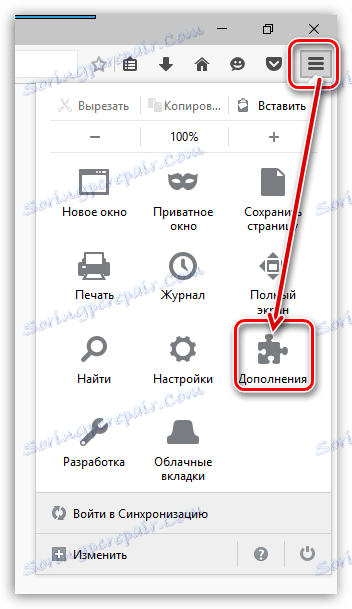
W lewym okienku okna, które się otworzy, przejdź do zakładki "Rozszerzenia" , po czym przeglądarka wyświetli wszystkie zainstalowane rozszerzenia przeglądarki. Tutaj znowu musisz usunąć wszystkie rozszerzenia powiązane z Mail.ru.
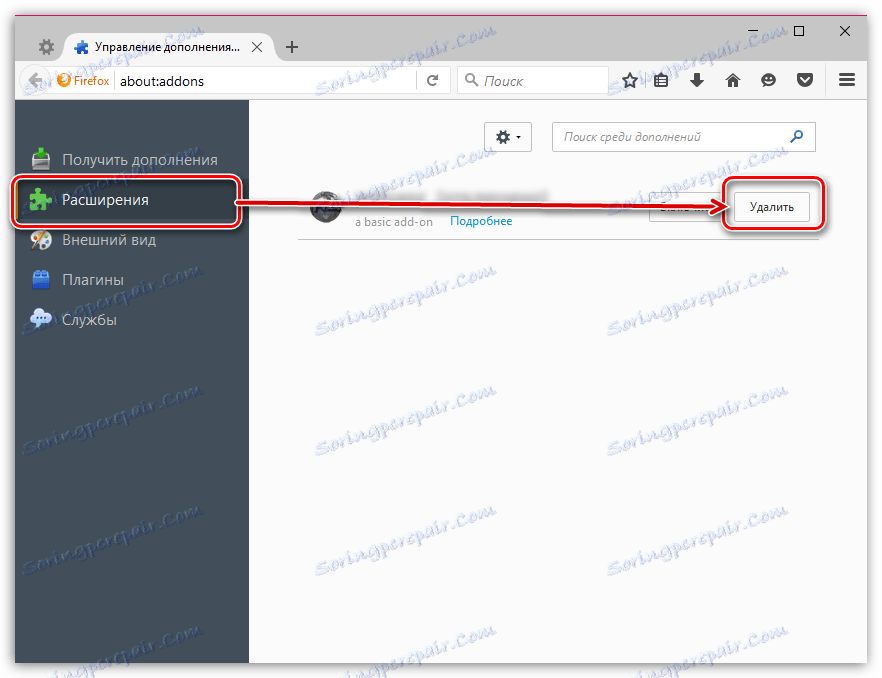
Po zakończeniu odinstalowywania rozszerzeń uruchom ponownie przeglądarkę. Aby to zrobić, kliknij przycisk menu i wybierz ikonę "Zakończ" , a następnie ponownie uruchom Firefoksa.
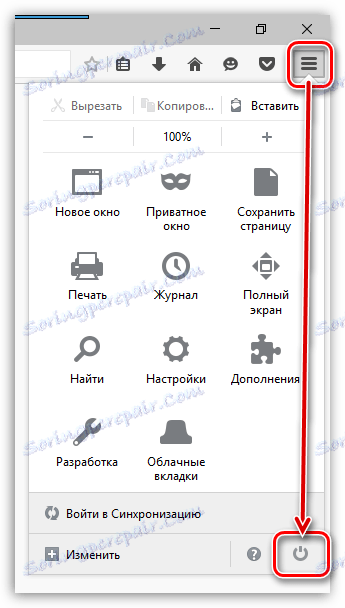
Krok 3: Zmień stronę początkową
Otwórz menu przeglądarki Firefox i przejdź do sekcji "Ustawienia" .
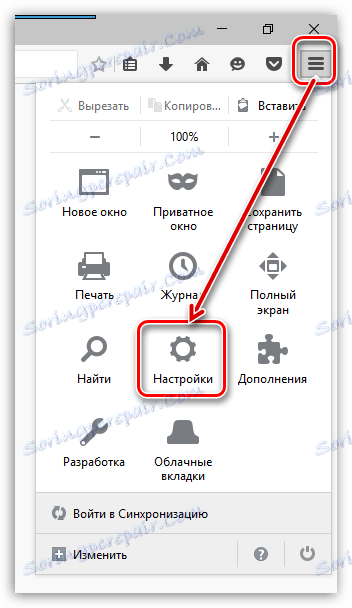
W pierwszym bloku "Start" będziesz musiał zmienić stronę startową z Mail.ru na pożądaną lub kompletnie ustawioną pozycję "Po uruchomieniu Firefoksa" opcja "Pokaż okna i karty otwarte ostatnio" .
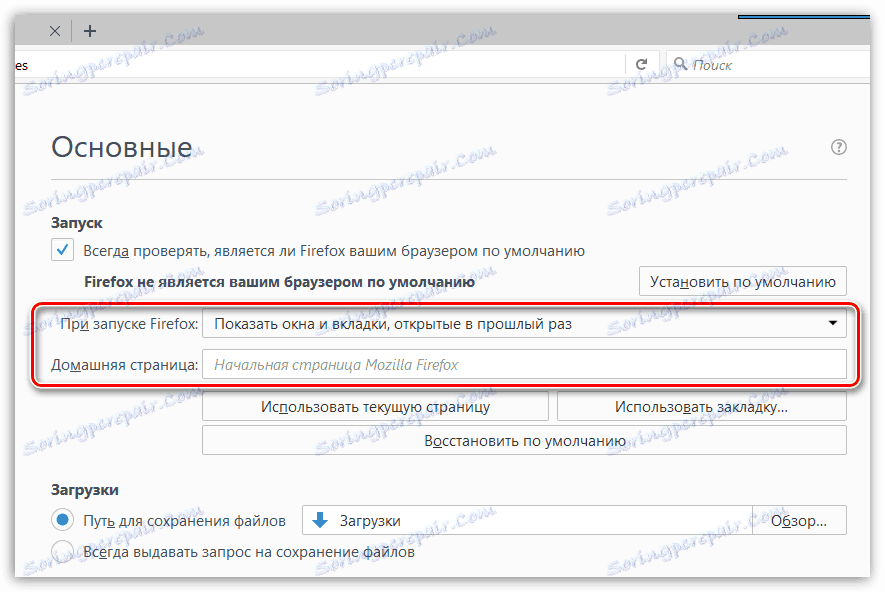
Krok 4: Zmień usługę wyszukiwania
W prawym górnym rogu przeglądarki znajduje się pasek wyszukiwania, który domyślnie jest najczęściej wyszukiwany na stronie Mail.ru. Kliknij ikonę lupą, a następnie w oknie wybierz pozycję "Zmień ustawienia wyszukiwania" .
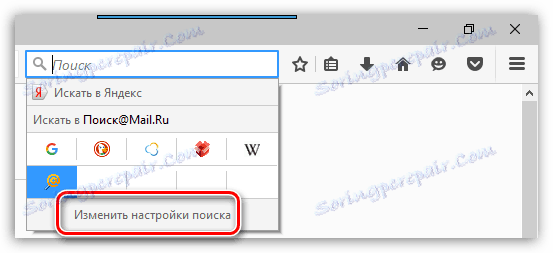
Na ekranie pojawi się ekran, na którym można ustawić domyślną usługę wyszukiwania. Zmień Mail.ru na dowolną wyszukiwarkę.
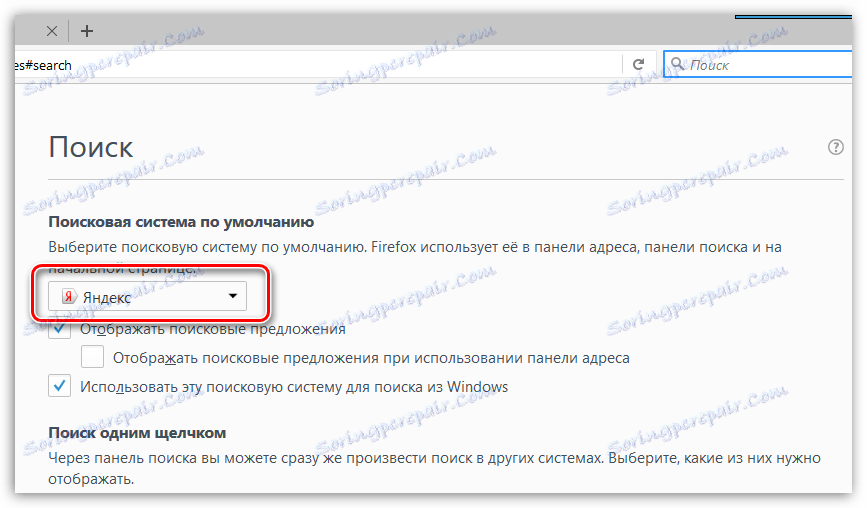
W tym samym oknie poniżej zostaną wyświetlone wyszukiwarki dodane do przeglądarki. Wybierz dodatkową wyszukiwarkę jednym kliknięciem, a następnie kliknij przycisk "Usuń" .
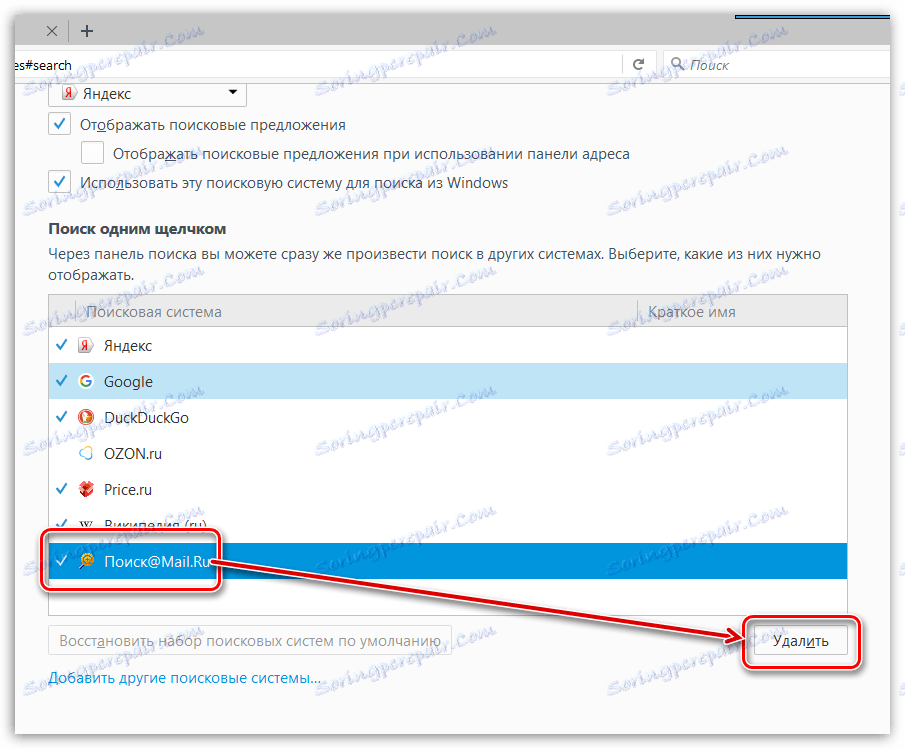
Zazwyczaj te etapy pozwalają całkowicie usunąć Mile.ru z Mazil. Odtąd, instalując programy na swoim komputerze, pamiętaj, aby zwracać uwagę na to, które oprogramowanie będzie zainstalowane oprócz ciebie.